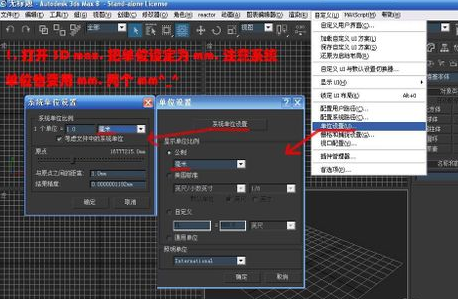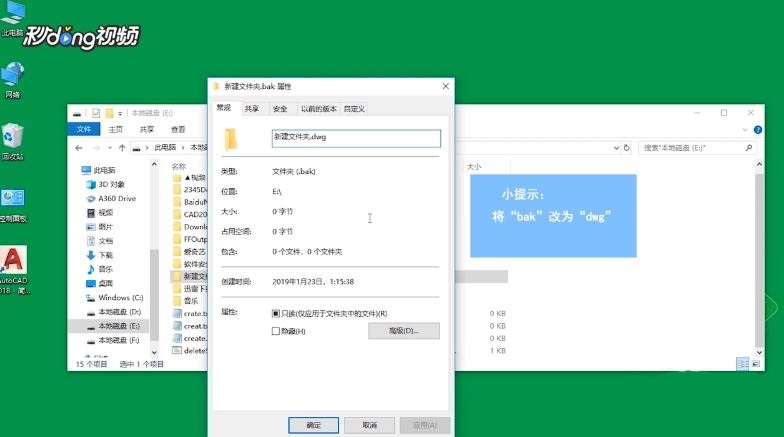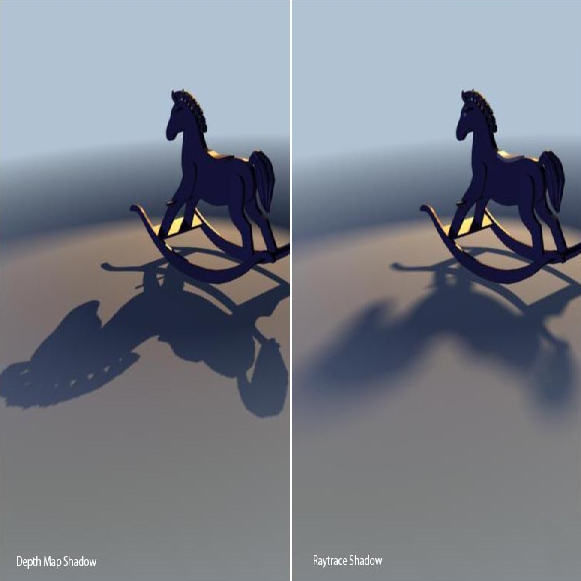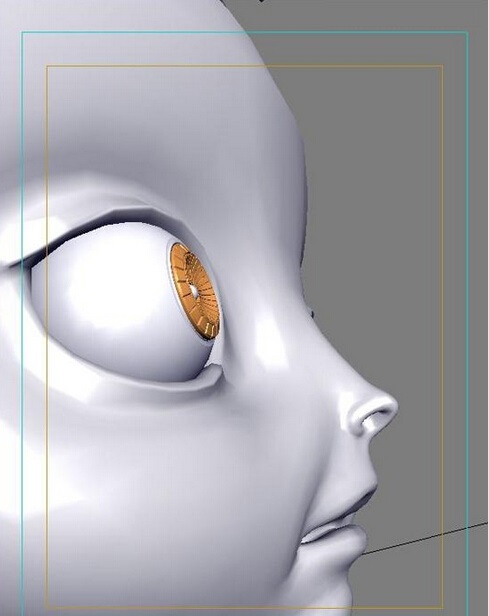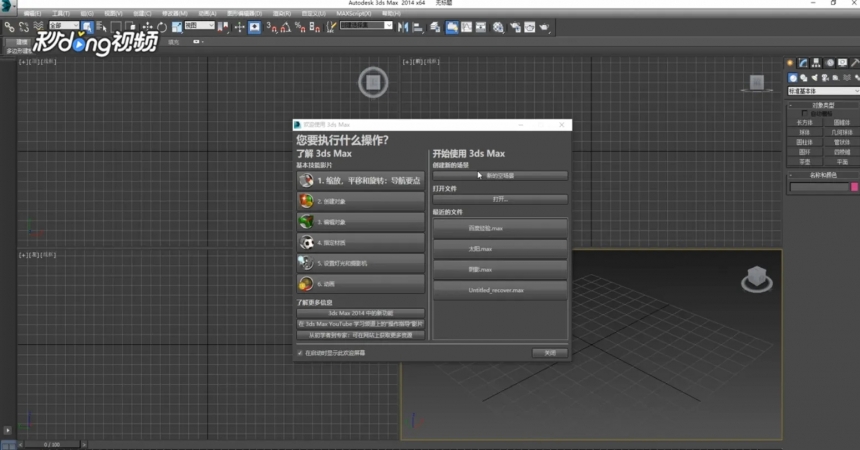cad怎么修剪图形(cad怎么修剪图形的一部分)优质
很多新手小伙伴都不知道cad怎么修剪图形。本文小编将为大家简单介绍一下CAD修剪图形的方法。小白也能懂的教程。有需要的小伙伴们快和小编一起来看看CAD软件如何修剪图形吧。CAD修剪图形的方法
步骤一。cad怎么修剪图形?打开CAD软件主界面如图所示。
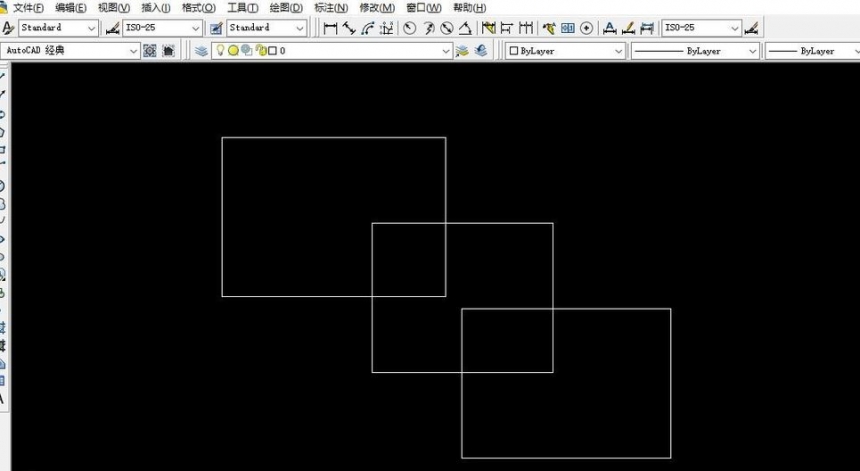
步骤二。在CAD软件中选择右侧绘图工具栏的修剪功能后。将图形全选。如图所示。为大家示范修剪图形的方法。
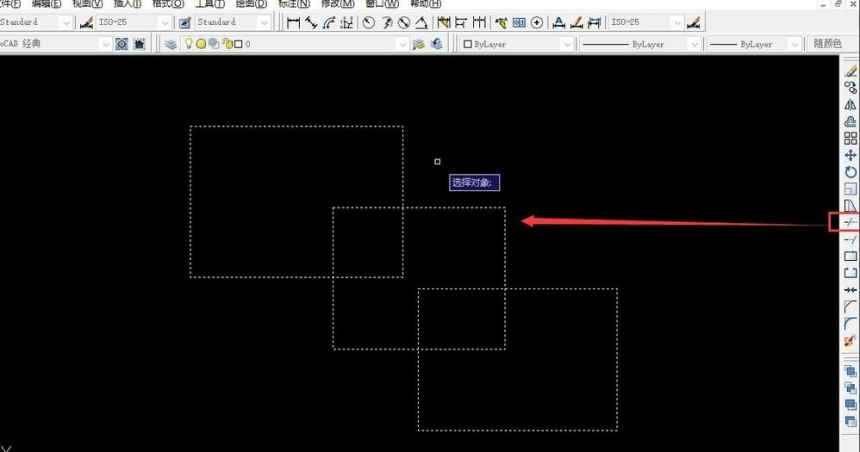
步骤三。在CAD界面回车后。单击需要修剪图形的部分。如图所示。
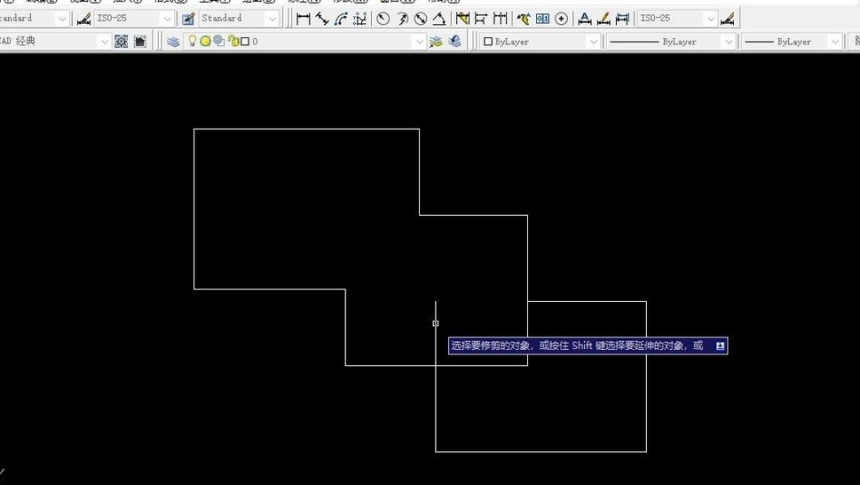
步骤四。CAD修剪图形完成。效果如图所示。该方法有效快速修剪图形。
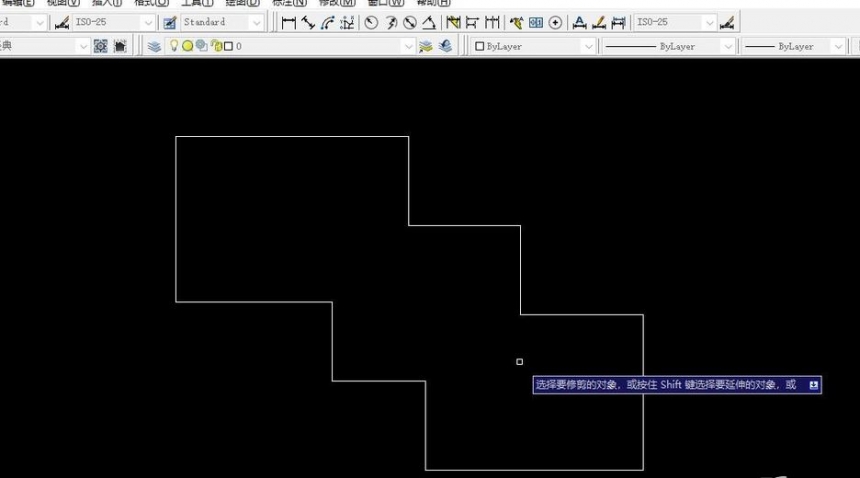
以上四个步骤就是cad怎么修剪图形?CAD修剪图形的方法。小白也能懂的教程。希望本文的分享能给小伙伴们带来帮助。上节小编和大家分享过cad修剪命令怎么用。感兴趣的小伙伴们可以点击查看哦。
更多精选教程文章推荐
以上是由资深渲染大师 小渲 整理编辑的,如果觉得对你有帮助,可以收藏或分享给身边的人
本文标题:cad怎么修剪图形(cad怎么修剪图形的一部分)
本文地址:http://www.hszkedu.com/16074.html ,转载请注明来源:云渲染教程网
友情提示:本站内容均为网友发布,并不代表本站立场,如果本站的信息无意侵犯了您的版权,请联系我们及时处理,分享目的仅供大家学习与参考,不代表云渲染农场的立场!
本文地址:http://www.hszkedu.com/16074.html ,转载请注明来源:云渲染教程网
友情提示:本站内容均为网友发布,并不代表本站立场,如果本站的信息无意侵犯了您的版权,请联系我们及时处理,分享目的仅供大家学习与参考,不代表云渲染农场的立场!